Die Dienstleistung Quickline Cloud wird per 31. Januar 2020 eingestellt. Davon betroffen sind:
- Speicheroptionen, welche in einem älteren Internet- oder Kombi-Abo integriert sind
- Zusätzliche Speicheroptionen, welche gegen eine monatliche Gebühr angeboten werden
Betroffene Quickline Cloud Nutzer werden bis spätestens Ende Oktober direkt informiert.
Was bedeutet das für mich?
Wird die Quickline Cloud aktuell noch genutzt, ist ab dem 31. Januar 2020 kein Zugang mehr zu den abgespeicherten Daten in der Quickline Cloud möglich.
Was muss ich tun, um meine Daten zu behalten?
Sind in der Quickline Cloud Daten abgespeichert, welche in Zukunft noch benötigt werden, müssen diese Daten bis spätestens 31. Januar 2020 auf ein alternatives Speichermedium transferiert werden. Wir empfehlen, die Daten zuerst lokal abzuspeichern. Anschliessend kann man entscheiden, ob man sie in einen alternativen Cloud-Service hochladen möchte.
Wie kann ich meine Daten aus der Quickline Cloud herunterladen?
Am einfachsten lädt man die Daten mit dem Desktop Client der Quickline Cloud (Windows oder Mac) herunter. Damit können die gewünschten Ordner und Dateien in einen Ordner auf dem Desktop kopiert werden. Wurde der Quickline Desktop Client noch nicht heruntergeladen, gibt es hier eine Anleitung dazu. Hierzu muss sichergestellt werden, dass lokal genügend Speicherplatz zur Verfügung steht. Alternativ hilft eine externe Festplatte.
Wir empfehlen, wie folgt vorzugehen, um die eigenen Daten herunterzuladen:
Windows:
- Sämtliche Ordner und Dateien im Quickline Cloud Ordner markieren, welche kopiert werden sollen. Mit der Taste "Shift" kann eine «von-bis Markierung» gemacht werden. Die Taste "Ctrl" gedrückt halten, um mit der Maus weitere Ordner und Dateien zu markieren.
Anschliessend über die rechte Maustaste die Option Kopieren wählen.

Wichtig: Sämtliche Daten, welche mit einem Smartphone oder via Web-Cloud hochgeladen wurden, erscheinen im Ordner «Smartphone und Web-Uploads». Dieser Ordner muss ebenfalls kopiert werden, falls die Dateien weiterhin benötigt werden.
- In der Liste auf der linken Seite des Explorers den Ordner auswählen, in welchen die Daten aus der Quickline Cloud kopiert werden sollen und über die rechte Maustaste die Option Einfügen wählen.
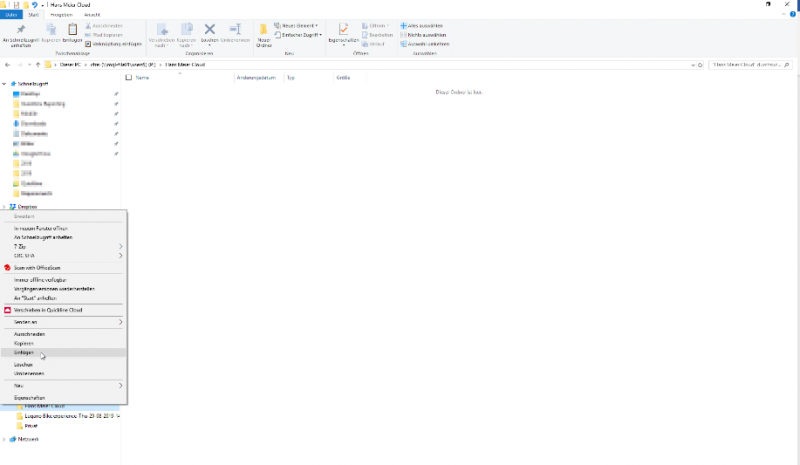
Mac:
- Sämtliche Ordner und Dateien im Quickline Cloud Ordner markieren, welche kopiert werden sollen. Mit der Taste "Shift" kann eine «von-bis Markierung» gemacht werden. Die Taste "Cmd (Apfel)" gedrückt halten, um mit der Maus weitere Ordner und Dateien zu markieren.
Anschliessend über das Kontext-Menu die Option Objekte kopieren wählen.
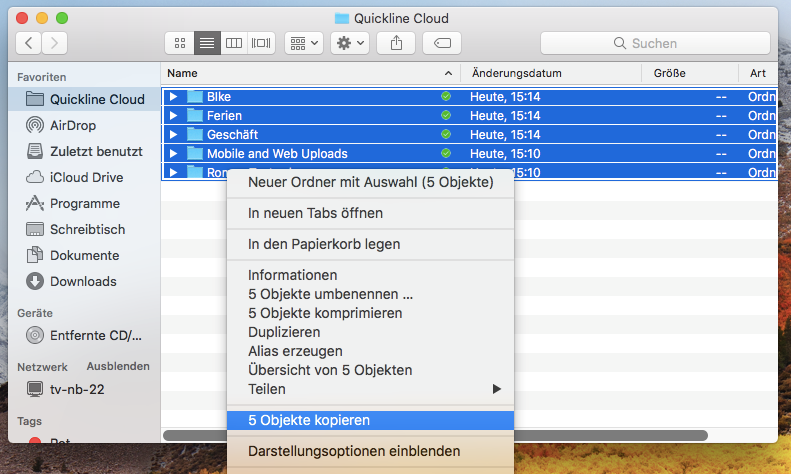
Wichtig: Sämtliche Daten, welche mit einem Smartphone oder via Web-Cloud hochgeladen wurden, erscheinen im Ordner «Smartphone und Web-Uploads». Dieser Ordner muss ebenfalls kopiert werden, falls die Dateien weiterhin benötigt werden.
- Im "Finder" den Ordner auswählen, in welchen die Daten aus der Quickline Cloud kopiert werden sollen und über das Kontext-Menu die Option Objekte einsetzen wählen.
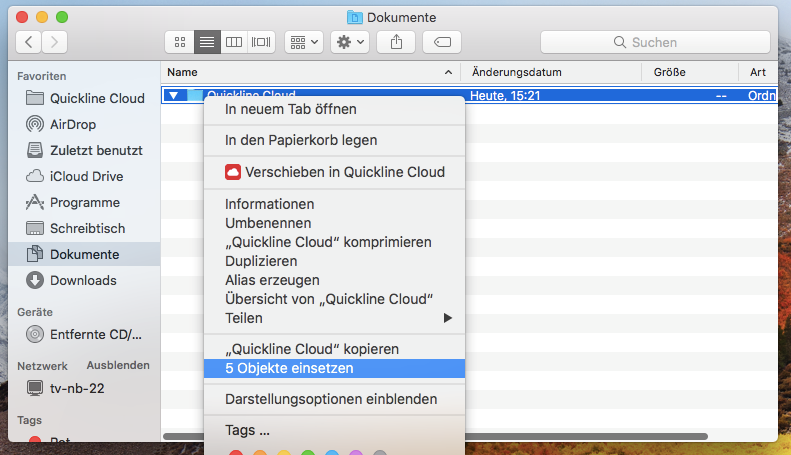
Der Kopiervorgang wird einige Zeit in Anspruch nehmen. Es muss sichergestellt werden, dass der Computer während dieser Zeit nicht in den Standby- oder Sleep-Modus geht. Ansonsten wird der Kopiervorgang unterbrochen. Ist der Vorgang erfolgreich abgeschlossen und alle Dateien kopiert, kann der Desktop Client der Quickline Cloud gelöscht werden. Später können die Daten bei Bedarf in einen alternativen Cloud-Service hochgeladen werden. Am einfachsten wird dazu der Desktop Client des alternativen Cloud-Service genutzt. Dort können die Ordner und Dateien mit dem Kopiervorgang hochgeladen werden. Quickline empfiehlt die Dienste "Dropbox" oder "Google Drive".
Was wenn ich lokal über zu wenig Speicherplatz verfüge um die Daten zu kopieren?
Ist lokal nicht genug Speicherplatz verfügbar, können die Ordner und Dateien statt zu kopieren auch einfach verschoben werden. Dazu müssen sämtliche Dateien, wie oben beschrieben, markiert und mit der Maus in den gewünschten lokalen Ordner verschoben werden. Reicht auch so der Speicherplatz nicht aus, empfehlen wir, die Daten auf eine externe Festplatte zu kopieren.
Muss ich meine Daten nach dem Herunterladen aus der Quickline Cloud löschen?
Nein dies ist nicht nötig. Mit der Abschaltung der Quickline Cloud werden die Daten automatisch gelöscht.
Was passiert mit meinen Daten nach dem 31. Januar 2020?
Nach dem 31. Januar 2020 werden sämtliche Daten in der Quickline Cloud unwiderruflich gelöscht.